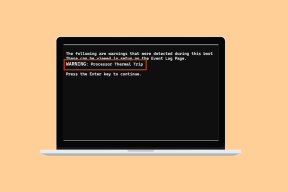Android, iPhone 및 iPad에서 Gmail 앱에서 로그아웃하는 방법
잡집 / / November 29, 2021
일반적으로 앱에서 로그아웃하려면 앱의 로그아웃 또는 로그아웃 버튼을 탭하면 됩니다. 하지만 때 Gmail 사용자 같은 버튼을 찾으려고 하면 실망하게 됩니다. 그렇다면 Android, iPhone 및 iPad의 Gmail 모바일 앱에서 어떻게 로그아웃합니까? 포스트에서 답을 찾아보자.

로그아웃 또는 로그아웃은 장치에서 사용 중인 계정의 세션을 종료한다는 의미입니다. 동일한 장치에서 계정을 다시 사용하려면 자격 증명을 다시 입력해야 합니다. Gmail 앱에서 로그아웃하는 것도 가능하며 어떻게 합니까?
답을 알기 위한 여정을 시작해 보겠습니다.
Gmail 앱에서 로그아웃할 수 있습니까?
내 말을 설탕 코팅하지 않고 직접 넣습니다. Gmail 모바일 앱에는 로그아웃 버튼이 없습니다. 네, 제대로 읽으셨습니다.

Android 또는 iPhone/iPad에 Google 계정을 추가하면 휴대전화나 태블릿에서 자동으로 이 계정을 사용하여 설치된 Google 서비스에 액세스합니다. 여기에는 Gmail 및 YouTube, Google 드라이브, 문서도구 등과 같은 기타 서비스가 포함됩니다. 그러나 새 이메일을 받으려면 동기화 기능을 활성화해야 합니다. 그렇지 않으면 앱을 열 때 이메일을 보고 액세스할 수 있지만 새 이메일을 받지는 않습니다.
원하는 경우 Gmail 앱에서 로그아웃, 직접적이거나 간단한 과정이 아닙니다. Gmail 앱에서 새 이메일 사용 및 수신을 중지하는 방법에는 여러 가지가 있습니다. 계정을 끄거나 휴대전화에서 Google 계정을 삭제할 수 있습니다. 또는 동기화를 비활성화할 수도 있습니다. 또 다른 해결 방법은 Gmail 앱을 제거하거나 비활성화하는 것입니다. 두 방법의 단계와 영향을 확인해 보겠습니다.
방법 1: Gmail 계정 끄기(iPhone 및 iPad)
이 방법은 iOS 및 iPadOS에서만 작동합니다. 단계는 다음과 같습니다.
1 단계: iPhone 또는 iPad에서 Gmail 앱을 실행합니다. 오른쪽 상단 모서리에 있는 프로필 사진 아이콘을 탭합니다.

2 단계: 팝업 화면에서 이 기기의 계정 관리를 선택하세요.

3단계: Gmail 앱에 표시하지 않으려는 계정 옆에 있는 토글을 끕니다. 팝업 상단의 완료 버튼을 눌러 변경 사항을 저장합니다.

토글을 끄면 계정이 Gmail 앱에서 사라집니다. 해당 계정에 대한 이메일을 보거나 새 이메일을 받을 수 없습니다. 그러나 3단계에서 토글을 다시 활성화하면 새 이메일을 보고 받을 수 있습니다.
팁: Apple Mail과 Gmail 앱 사이에 혼란이 있습니까? 우리의 확인 자세한 Apple Mail과 Gmail 앱 비교.
가이딩 테크에서도
방법 2: Google 계정 제거
이것은 Gmail 앱에서 로그아웃하는 가장 안전한 방법 중 하나입니다. 그러나 몇 가지 심각한 영향이 있습니다.
휴대전화에서 Google 계정을 제거하면 Google 앱에서 해당 계정의 데이터에 액세스할 수 없습니다. 즉, Gmail, YouTube, 지도, Google 드라이브, 연락처 등에서 로그아웃됩니다.
휴대전화에서 Google 계정을 제거해도 Google 서버에서 계정은 삭제되지 않습니다. 따라서 Google 앱의 데이터는 삭제되지 않습니다. 그것은 단순히 휴대 전화에서 계정을 제거합니다. 로그인하여 다른 장치에서 계정에 계속 액세스할 수 있습니다. 동일한 장치에서 계정에 액세스하려면 계정을 다시 추가해야 합니다. 자세히 읽기 Android 또는 iOS/iPadOS에서 Google 계정을 제거하면 어떻게 되나요?.
팁: 내 Google 계정이 다른 사람의 휴대전화에 로그인되어 있거나 내 휴대전화를 다른 사람에게 양도하는 경우 이 방법을 사용하세요.
단계는 다음과 같습니다.
1 단계: Gmail 앱을 열고 상단의 프로필 사진 아이콘을 탭합니다.

2 단계: 이 기기에서 계정 관리를 탭합니다. iPhone 또는 iPad를 사용하는 경우 3단계로 이동하고, 그렇지 않은 경우 계속 읽으십시오.

Android 휴대폰에서는 휴대폰에 등록된 모든 계정을 볼 수 있는 계정 화면으로 이동합니다. 제거하려는 Google 계정을 탭합니다.

팁: 휴대폰 설정 > 계정에서 계정 화면으로 이동할 수 있습니다. 삼성 휴대폰에서 계정을 다시 탭합니다. 그런 다음 제거하려는 Google 계정을 탭합니다.
3단계: iPhone 및 iPad의 경우 계정 아래에 있는 이 기기에서 제거 버튼을 탭합니다.

Android 휴대폰의 경우 계정 제거 버튼을 탭합니다. 확인 메시지가 팝업됩니다. 물으면 확인합니다. 계정 제거 버튼을 사용할 수 없는 경우 상단의 점 3개 아이콘을 누르고 계정 제거를 선택합니다.

방법 3: 동기화 끄기(Android)
Android 휴대전화에서 새 이메일을 받고 싶지 않은 경우 동기화 기능을 끌 수 있습니다. 그렇게 하면 새 이메일이 Gmail 앱에 자동으로 팝업되지 않습니다. Gmail 앱을 열고 새로고침하면 새 이메일을 볼 수 있습니다.
Gmail 동기화를 끄려면 휴대전화에서 설정을 열고 계정으로 이동하세요. Google 계정을 탭합니다.

계정 동기화를 탭합니다. Gmail 옆에 있는 토글을 끕니다.


팁: 체크 아웃 동기화하지 않고 Android 휴대폰에 Google 계정을 추가하는 5가지 방법 연락처, 사진 등
방법 4: 데이터 지우기(Android)
Android에서 Gmail 앱의 데이터를 지우면 로그아웃할 때도 도움이 됩니다. Gmail 앱의 데이터를 지우면 앱이 새로 설치된 앱으로 작동합니다. 귀하의 이메일은 삭제되지 않습니다. 다른 장치에서 계속 액세스할 수 있습니다.

데이터 삭제 후 앱을 열지 않거나 앱을 설정하지 않으면 새 이메일이 수신되지 않습니다. 하지만 앱을 설정하면 앱이 정상적으로 작동합니다.
Gmail 앱의 데이터를 지우는 단계는 다음과 같습니다.
1 단계: Android 휴대전화에서 설정을 열고 앱으로 이동합니다.
2 단계: 모든 앱에서 Gmail을 탭한 다음 스토리지를 탭합니다.


3단계: 저장소 지우기 또는 데이터 지우기 버튼을 누릅니다.

팁: 체크 아웃 Android 앱의 데이터를 지우면 어떻게 되나요?.
가이딩 테크에서도
방법 5: Gmail 앱 제거
마지막으로 위의 방법이 작동하지 않으면 휴대전화나 태블릿에서 Gmail 앱을 제거할 수 있습니다. Gmail은 대부분의 Android 휴대전화에 사전 설치된 앱이므로 완전히 제거할 수 없습니다. 비활성화만 할 수 있습니다.
Gmail 앱을 삭제하면 휴대전화에서만 앱이 제거됩니다. 귀하의 이메일은 안전하고 손상되지 않습니다. 다른 장치에서 볼 수 있습니다. 앞으로 Gmail을 사용하려면 Play 스토어(Android) 또는 App Store(iPhone/iPad)에서 앱을 다시 설치하세요.
Android 휴대전화에서 Gmail 앱을 삭제하려면 설정을 열고 앱으로 이동하세요. 모든 앱에서 Gmail을 탭합니다. 비활성화를 탭합니다. 팝업 화면에서 확인합니다.


iPhone 및 iPad의 경우 홈 화면에서 Gmail 앱을 길게 터치합니다. 아이콘이 흔들리기 시작하면 Gmail 앱에서 십자가 아이콘을 탭합니다. 또는 앱 삭제 옵션이 표시되면 탭합니다. 체크 아웃 iOS 및 iPadOS에서 앱을 삭제하는 다른 방법.
보너스: Gmail에서 여러 계정 사용
다른 계정에 액세스하기 위해 Gmail 앱에서 로그아웃하려는 경우 잘못된 접근 방식을 취하고 있습니다. Gmail 앱에서 로그아웃하지 않고도 여러 계정을 사용할 수 있습니다.
기본적으로 Android 또는 iPhone에 여러 Google 계정을 추가하기만 하면 됩니다. 그런 다음 Gmail 앱을 열고 상단의 프로필 사진 아이콘을 탭합니다. 계정을 탭하여 해당 계정으로 전환합니다. 마찬가지로 앱에서 여러 Gmail 계정 간에 전환할 수 있습니다.
가이딩 테크에서도
진정해, 구글
우리는 위의 방법이 직접 로그아웃하는 방법을 제공하지 않는다는 것을 알고 있습니다. 그리고 그들 중 일부는 심각한 영향을 미칩니다. 하지만 현재는 그렇습니다. 여러분과 마찬가지로 Google도 Gmail 앱에 기본 로그아웃 버튼을 추가하여 모든 사람이 쉽게 작업할 수 있기를 바랍니다.
다음: Google 계정의 보안이 걱정되십니까? 다음 링크에서 5가지 팁을 확인하여 최상의 방법으로 Google 계정을 보호하세요.